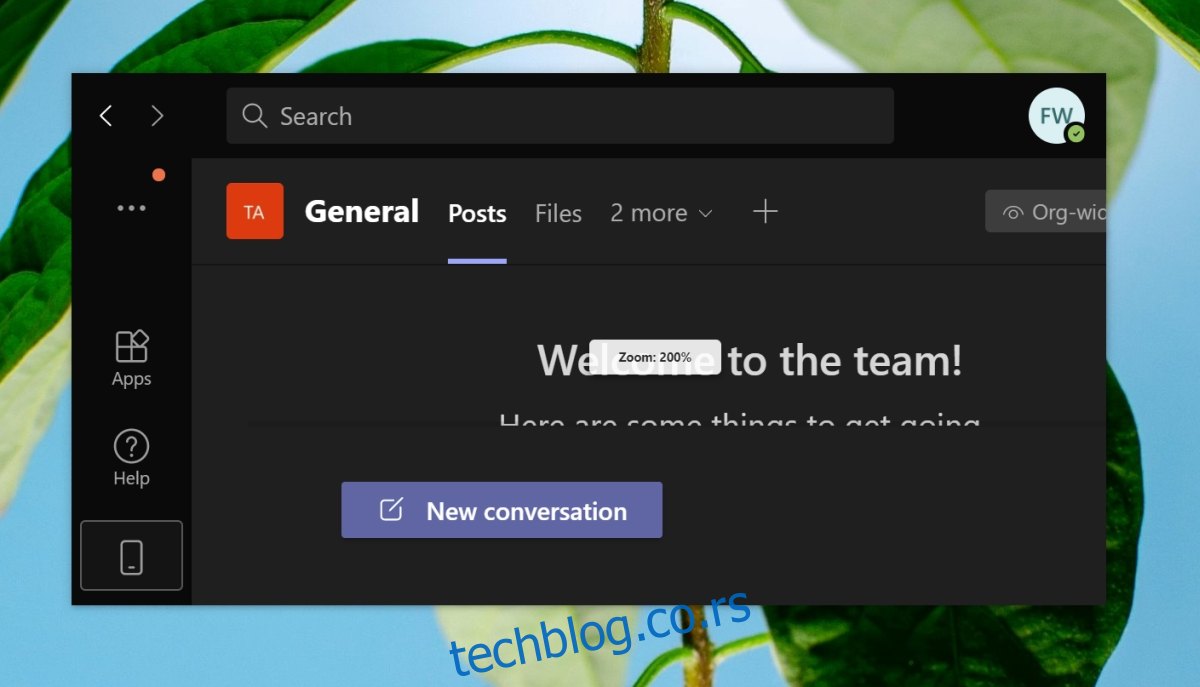Мицрософт Теамс има прилично добар кориснички интерфејс. Иконе су добро направљене, а тамни режим и даље омогућава корисницима да лако читају текст на тамној позадини. Уз то, величина текста и величине икона можда неће одговарати свима, посебно ако корисник има слабе очи.
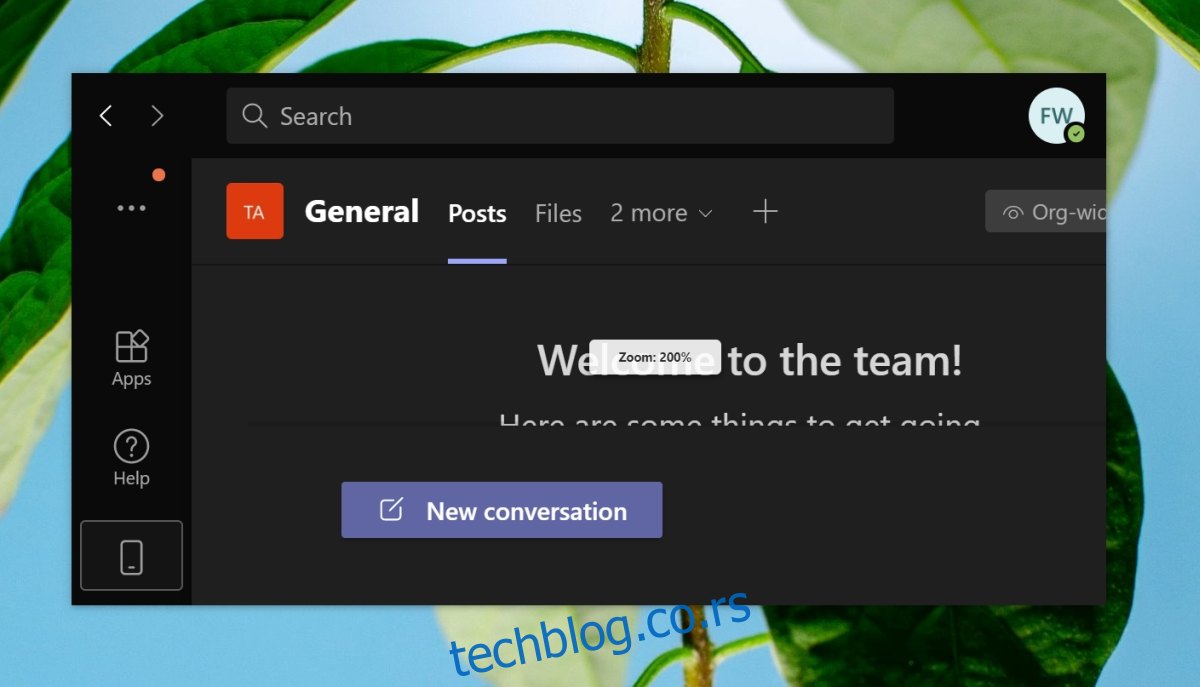
Преглед садржаја
Увећајте Мицрософт Теамс
Корисници Мицрософт Теамс-а траже две различите функције зумирања; зумирање корисничког интерфејса и зумирање камере током састанка. Зумирање корисничког интерфејса је много лакше јер је изворно подржано, али зумирање камере, иако је могуће, захтева алат треће стране за обављање посла.
Увећајте Мицрософт Теамс – кориснички интерфејс
Да бисте зумирали кориснички интерфејс Мицрософт Теамс, потребно је само да знате исправну пречицу на тастатури да бисте обавили посао.
Отворите Мицрософт Теамс.
Додирните Цтрл+= пречицу на тастатури да бисте увећали приказ.
Да бисте ресетовали зумирање у Мицрософт тимовима, користите пречицу на тастатури Цтрл+0.
Напомена: да бисте умањили приказ, користите пречицу на тастатури Цтрл+-. Такође можете користити Цтрл+померање точкића миша да бисте увећали и умањили приказ.
Увећајте Мицрософт Теамс – Камера
Мицрософт Теамс нема изворне контроле за управљање камером. Потребна вам је апликација која може да контролише камеру и која има контроле за увећање/умањивање. Испробајте Иоу Цам.
Подесите зум у ИоуЦам-у
ИоуЦам има бесплатну и премиум верзију. Пружа филтере, емоџије и сцене, али зумирање је основно и може се користити у бесплатној верзији.
Преузмите ИоуЦам и инсталирајте га.
Отворите ИоуЦам и дозволите му приступ вашој камери.
Користите траку за зумирање са леве стране да бисте увећали приказ.
Увећајте онолико колико вам је потребно.
Минимизирајте ИоуЦам.
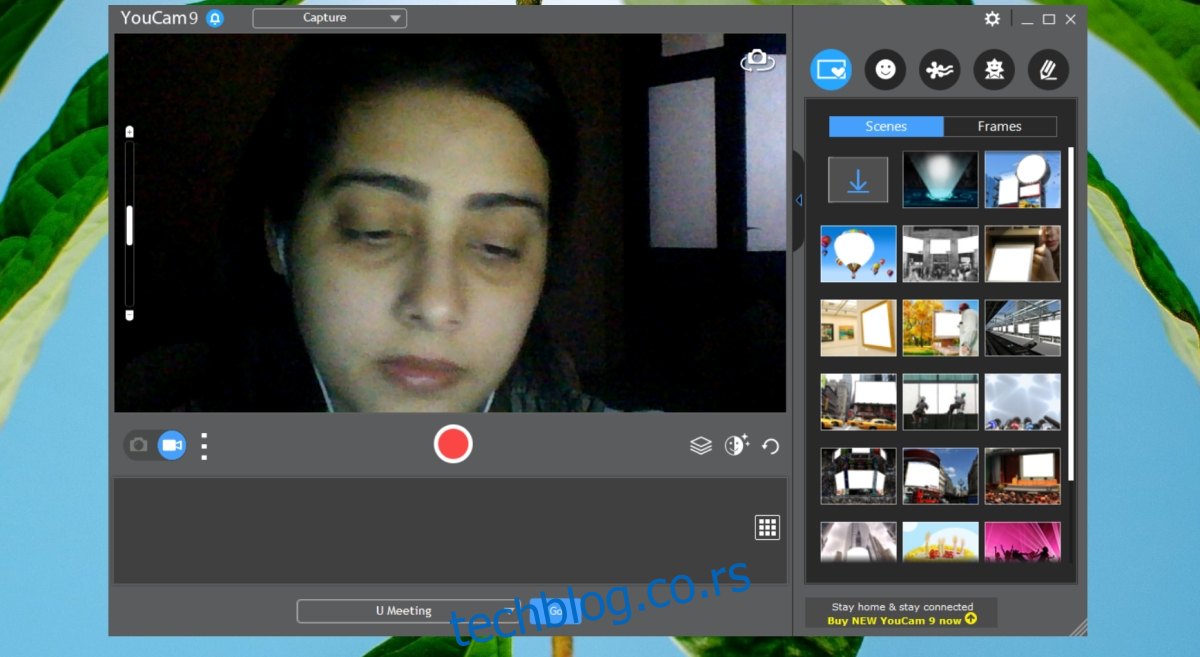
Користите ИоуЦам у Мицрософт тимовима
Отворите Мицрософт Теамс.
Кликните на икону вашег профила у горњем десном углу и изаберите Подешавања.
Идите на картицу Уређаји.
Отворите падајући мени камере и изаберите ИоуЦам.
Започните састанак и камера ће бити увећана.
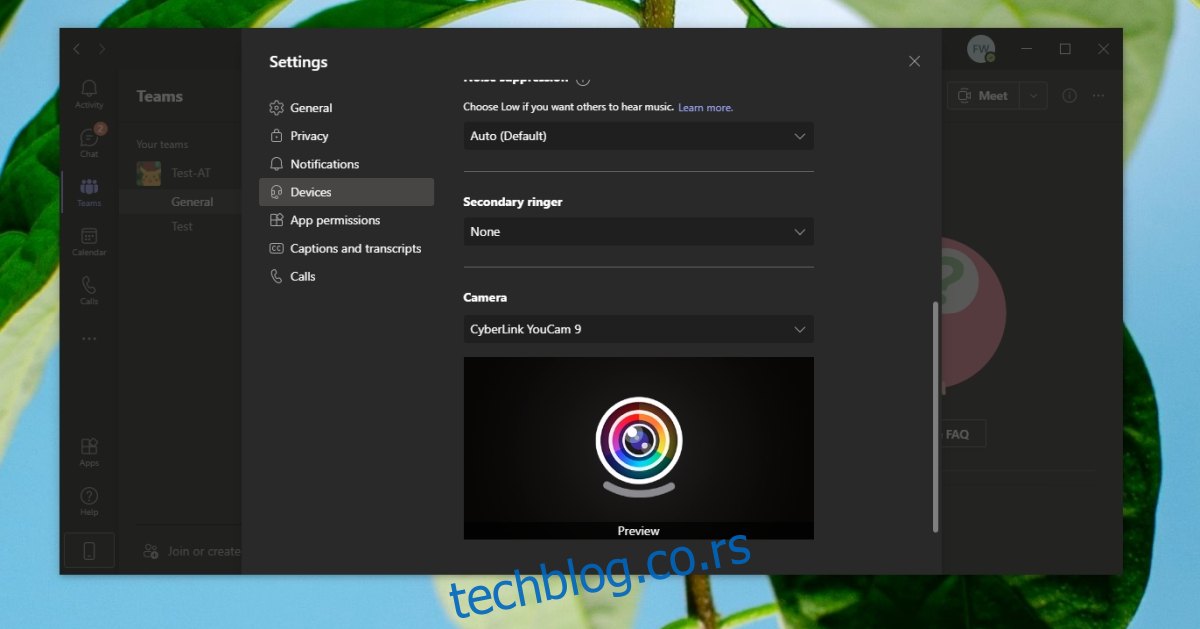
Закључак
ИоуЦам је тежак на системским ресурсима. Можда ћете пронаћи друге сличне апликације које пружају функцију зумирања и могу да делују као виртуелна камера за коришћење у Мицрософт тимовима. ОБС има нешто попут зума, али га је много теже подесити и зум је више смањење излазне резолуције. Можда неће дати најбоље резултате на састанку. Ако имате Логитецх веб камеру, можете да користите званичну апликацију коју Логитецх испоручује и да користите њене контроле зумирања за апликацију. Тренутно се не чини да ће Мицрософт додати ову функцију изворно у Мицрософт тимове.